Tartalomjegyzék
A pénzügyi világban találkozhatsz a következő kifejezéssel Bázispontok . Ez a szokásos meghallgatás százalék és bázispont egyszerre. Ma Ebben a cikkben megmutatjuk, hogyan lehet a százalékot bázispontokká alakítani az Excelben a következőkkel 2 megfelelő példák és egy alapszámítás bázispontokkal. Ha Ön is kíváncsi rá, töltse le gyakorlati munkafüzetünket és kövessen minket.
Gyakorlati munkafüzet letöltése
Töltse le ezt a gyakorlati munkafüzetet a gyakorláshoz, miközben ezt a cikket olvassa.
Százalék átváltása bázispontra.xlsx
A bázispontok áttekintése Excelben
A kifejezés bázispont gyakran használják a pénzügyekben. A bázispont egyenértékű a tízezer egy százaléka vagy azt mondhatod 1/100 a 1% Az alapvető pont tehát a következőképpen írható le
1 bázispont = 1%/100 = 0,01% = 0,00001
Ezt általában a százalékos változások jelölésére használják. Mivel a bázispontok abszolút számot jelentenek, a százalékok változása során jól nyomon követhetőek. A bázispontok használatával megszabadulhat a százalékos érték használatának kétértelműségétől a változás során.
Menjünk... 10%-os kamatláb + 10%-os kamatlábemelés dilemmát okozhat annak megértésében, hogy az új kamatláb lesz-e 11% vagy 20% .
De ha azt mondták, mint egy 10% kamatláb + 10 bázispont , akkor sokkal könnyebb lesz megérteni, hogy az új kamatláb lesz 11% (Erről egy idő múlva részletesen beszélni fogunk).
📖 Alkalmazási terület
A bázispontok fogalmát számos területen alkalmazhatjuk. Ezek közül a leginkább említésre méltóak a következők:
- Vállalati kötvények
- Kincstári kötvények
- Hitelderivatívák
- Kamatláb-származékok
- Részvények (törzsrészvények esetében)
- Hitelviszonyt megtestesítő értékpapírok (jelzáloghitelek esetében)
📖 Előnyök
Az alábbiak használatának előnyei bázispontok a következők szerint alakulnak:
- Részletes számítás : A bázispontos érték azt mutatja, hogy az olyan pénzügyi jellemzők, mint a kamatlábak, hiba nélkül becsülhetők. Ezenkívül praktikus, ha az összeg releváns, és a kamatláb ingadozása kisebb, mint 1%. Más szóval, megszünteti a bizonytalanságot és a szkepticizmust mind az abszolút, mind a relatív kamatlábak vizsgálatakor.
- A szórás értékelése : A spreadet, amely egy eszköz vagy értékpapír vételi (vételi) és eladási (eladási) ára közötti különbséget jelöli, gyakran bázispontokban fejezik ki. Azt is kifejezi, hogy a pénzügyi eszközök hozama vagy a befektetések hozama mennyire eltérő. Az árfolyam-ingadozást jól magyarázza, ha a spreadet bázispontokban (bps) fejezzük ki.
2 Megfelelő példák a százalékos értékek bázispontokká történő átalakítására Excelben
A példák bemutatásához a következőket fogjuk megvizsgálni két Mindkét adatkészletnek van egy-egy két közös oszlopok, Hitel típusa , és Kamatláb és megmutatják nekünk az eljárást, amellyel a százalékot bázispontokká alakíthatjuk át. Vegye figyelembe, hogy az itt használt értékek mind dummy értékek. A való világban nem biztos, hogy ezeket látja, hanem valami ilyesmit.
📚 Megjegyzés:
A cikk minden művelete a Microsoft Office 365 alkalmazás.
1. Alkalmazza a számtani képletet a százalékos arány bázispontokra történő átváltásához
Ebben a módszerben egy hagyományos képletet fogunk használni a százalékos értékek bázispontokká történő átalakítására az Excelben. Az érték a kamatláb az oszlopban van C és az eredményt az oszlopban fogjuk megjeleníteni. D .
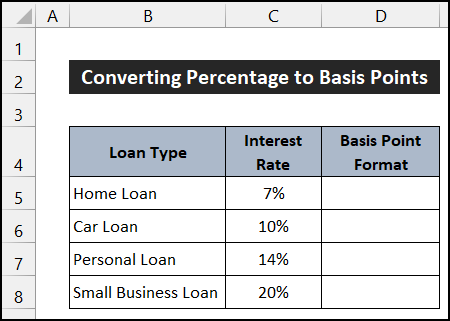
Az alábbiakban ismertetjük a folyamat lépéseit:
📌 Lépések:
- Először is, jelölje ki a cellát D5 .
- Most írja le a következő képletet a cellába.
=C5*10000
- Sajtó Írja be a címet. .
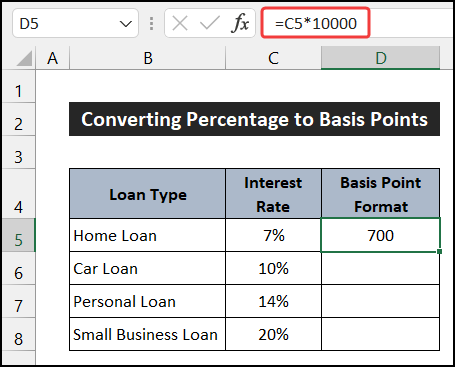
- Utána. kattintson duplán a címre. a Töltse ki a fogantyút ikon segítségével másolja a képletet a celláig D8 .
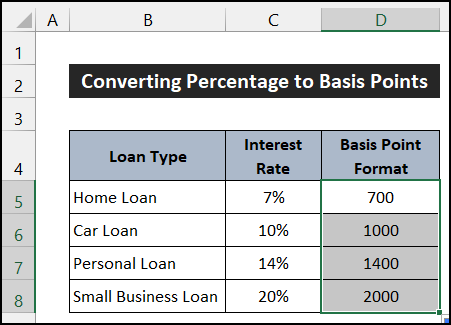
- Megkapja az eredményt.
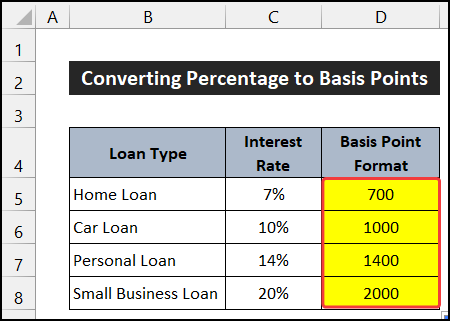
Így elmondhatjuk, hogy a képletünk tökéletesen működik, és az Excelben a százalékot bázispontokká tudjuk alakítani.
Bővebben: Hogyan alakítsuk át a számot százalékosra az Excelben (3 gyors módja)
2. Az értékek frissítése az Excelben a bázispont használatával
Ebben a folyamatban a kamatlábunkat a bázispontok segítségével frissítjük. A jelenlegi kamatlábunk az oszlopban található. C és a bázispontok az oszlopban D .
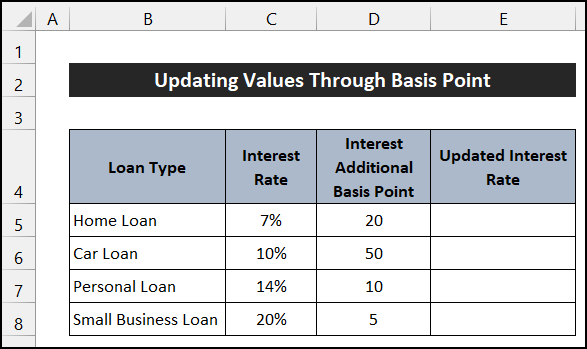
Az eljárás lépései a következők:
📌 Lépések:
- Először válassza ki a cellát E5 .
- Ezután írja le a következő képletet a cellába.
=C5+(D5/10000)
- Most nyomja meg a Írja be a címet. .
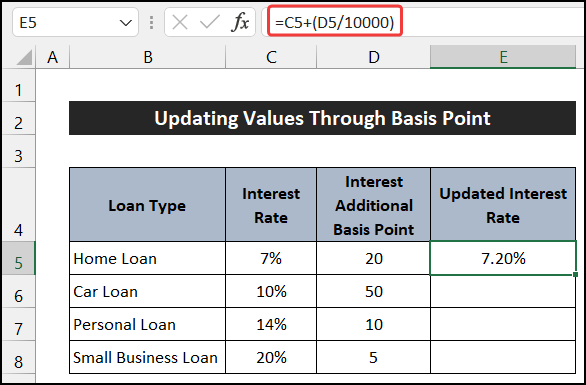
- Akkor. kattintson duplán a címre. a Töltse ki a fogantyút ikon segítségével másolja a képletet a celláig E8 .
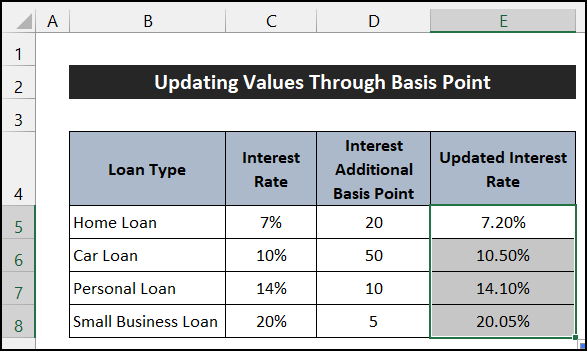
- Megkapja a frissített kamatlábat.
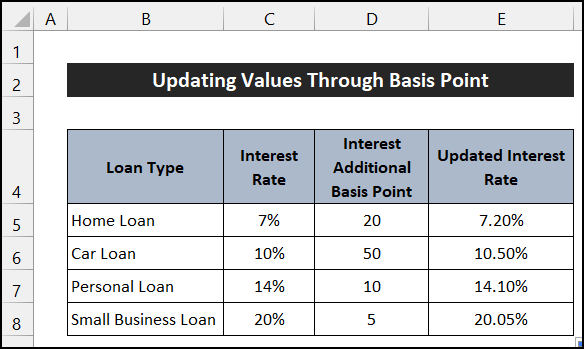
Ezért elmondhatjuk, hogy a képletünk sikeresen működik, és képesek vagyunk a százalékot bázispontokká alakítani az Excelben.
Bővebben: Hogyan adjunk hozzá százalékokat számokhoz az Excelben (4 egyszerű módja)
Bázispontok konverziós számológép létrehozása
Ebben a munkafüzetben egy bázispont-kalkulátort is adunk hozzá. Könnyen használhatjuk, hogy megkapjuk a kamatlábat a bázispont segítségével. A létrehozási és használati eljárás meglehetősen egyszerű, mégis az alábbiakban bemutatjuk az eljárást:
📌 Lépések:
- Először válassza ki a cellát C6 és írja le a következő képletet a cellába.
=C4+(C5/10000)
- Sajtó Írja be a címet. .
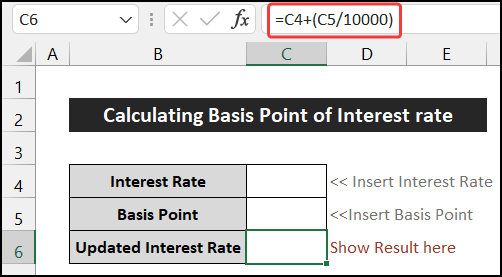
- Most válassza ki a cellát C4 és írja le a Kamatláb. Itt írjuk le 7% .
- Ezután nyomja meg a Írja be a címet. .
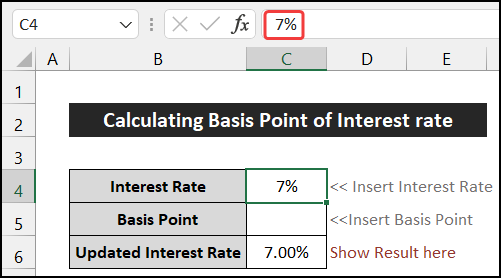
- Ezután válassza ki a cellát C5 és írja le a Bázispontok Például leírjuk 20 .
- Ismét nyomja meg a Írja be a címet. és a kívánt eredményt automatikusan megkapja a cellában C6 .
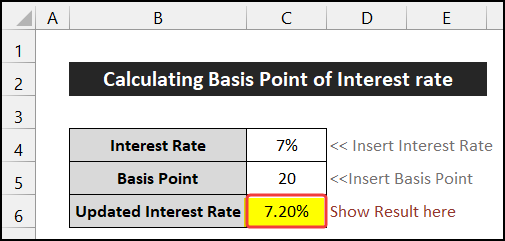
Végül elmondhatjuk, hogy a képletünk hatékonyan működik, és az egyéni kalkulátorunkkal a százalékot bázispontokká tudjuk alakítani az Excelben.
Következtetés
Ezzel vége a cikknek. Remélem, hogy ez a cikk hasznos lesz az Ön számára, és képes lesz a százalékot bázispontokká alakítani az Excelben. Kérjük, ossza meg velünk további kérdéseit vagy ajánlásait az alábbi megjegyzések részben, ha bármilyen más kérdése vagy ajánlása van.
Ne felejtse el megnézni weboldalunkat, ExcelWIKI , számos Excelhez kapcsolódó problémához és megoldáshoz. Tanuljon folyamatosan új módszereket és fejlődjön tovább!

